win11系统如何增加媒体功能?在win11系统中增加媒体功能的步骤。
2024-03-08 11:16:53 作者:思玩系统 来源:网络
在使用Windows 11系统时,我们可以体验到许多创新功能,这些功能能够提高我们的工作效率。但是在使用初期,可能会遇到一些问题,比如想要添加媒体功能,但不知道如何解决。下面我将分享一下添加媒体功能的具体方法。
设置方法:
1. 在电脑桌面下方的任务栏中,用鼠标右键点击开始图标。
2. 弹出的右键菜单中,选择运行选项。
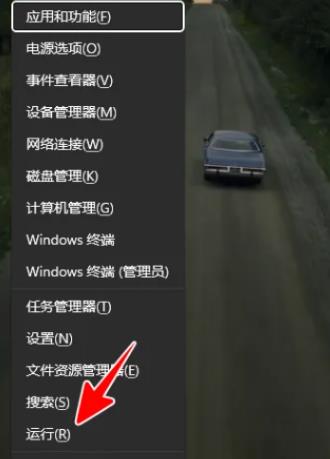
3. 使用快捷键Win+R打开运行窗口,输入"control"并点击确定按钮。
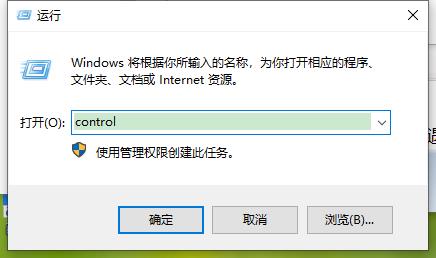
4. 点击程序选项,将打开一个新窗口。
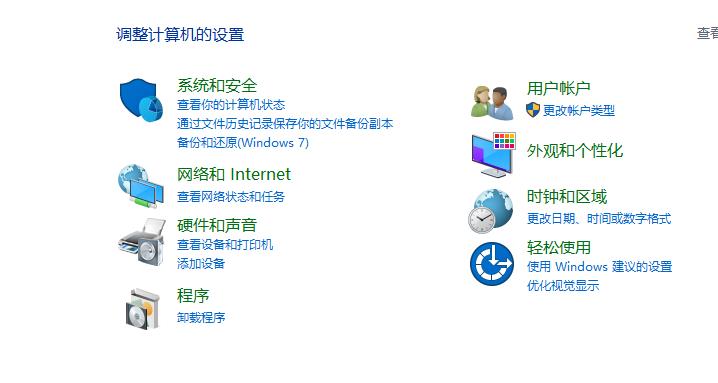
5. 在左侧选项卡中点击"启用或关闭Windows功能"。
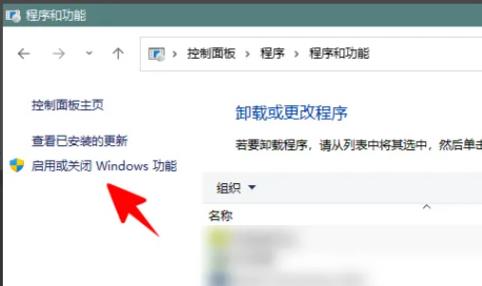
6. 在"启用或关闭Windows功能"窗口中,找到并勾选"媒体功能"选项,然后点击确定。
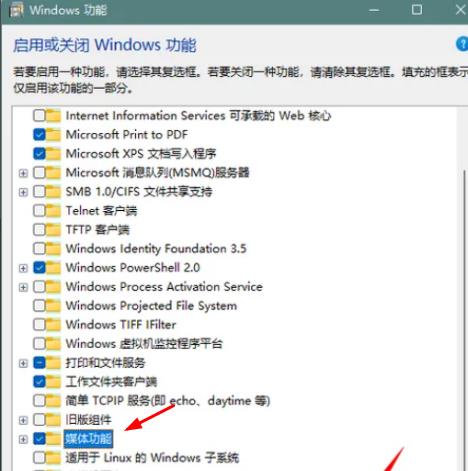
7. 系统会自动搜索所需组件并进行安装,耐心等待几分钟即可。
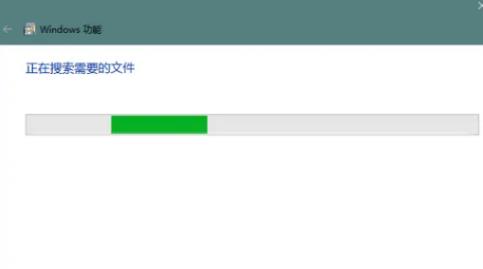
8. 安装完成后,会弹出提示窗口,直接点击右下角的关闭按钮即可。
相关教程
热门教程
系统推荐
- 1 GHOST WIN8.1 X86 装机专业版 V2020.04 (32位)
- 2 GHOST WIN8.1 X64 装机专业版 V2020.05 (64位)
- 3 GHOST WIN8.1 X86 装机专业版 V2020.05 (32位)
- 4 GHOST WIN8.1 X64 装机专业版 V2020.06 (64位)
- 5 GHOST WIN8.1 X86 装机专业版 V2020.06 (32位)
- 6 GHOST WIN8.1 X64 装机专业版 V2020.07(64位)
- 7 GHOST WIN8.1 X86 装机专业版 V2020.07 (32位)
- 8 GHOST WIN8.1 64位装机专业版 V2020.08
最新教程
-
如何在Win10设置中启用声音可视化通知功能?
2024-03-11
-
Win10双系统中如何删除一个系统?Win10双系统删除一个系统的步骤
2024-03-11
-
如何将wps文档导入的目录变成虚线?
2024-03-11
-
Win10系统如何进行虚拟内存的优化?Win10系统虚拟内存的优化方法
2024-03-11
-
如何在谷歌浏览器中启用拼写检查?启用拼写检查的方法。
2024-03-11
-
Win10电脑的设置方法允许桌面应用访问相机。
2024-03-11
-
如何在UltraEdit中取消自动检查更新?UltraEdit取消自动检查更新的方法
2024-03-11
-
如何解决win10打开软件时频繁跳出弹窗提示?如何关闭win10的弹窗提示功能?
2024-03-11
-
Win11开机音频文件存储在哪里?Win11开机音频文件位置指南.
2024-03-11
-
如何在EmEditor中设置文件的默认打开编码方式?
2024-03-11